Jak podłączyć kamerę monitorującą do komputera
Kamera IP to urządzenie sieciowe przesyłające strumień wideo przez protokół IP. W przeciwieństwie do analogowego, tłumaczy obraz w formacie cyfrowym, który pozostaje taki, aż do wyświetlenia na monitorze. Urządzenia służą do zdalnego sterowania obiektami, dlatego opiszemy, jak podłączyć kamerę IP do nadzoru wideo do komputera.
Treść
Jak podłączyć kamerę IP
W zależności od typu urządzenia kamera IP może połączyć się z komputerem za pomocą kabla lub Wi-Fi. Najpierw należy skonfigurować parametry sieci lokalnej i zalogować się za pomocą interfejsu internetowego. Możesz to zrobić samodzielnie, korzystając z wbudowanych narzędzi systemu Windows lub instalując specjalne oprogramowanie na komputerze dostarczone z kamerą wideo.
Etap 1: Konfiguracja kamery
Wszystkie kamery, niezależnie od rodzaju transferu danych, są najpierw podłączone do karty sieciowej komputera. Do tego potrzebny jest kabel USB lub Ethernet. Z reguły pochodzi z urządzenia. Procedura:
- Podłącz kamerę do komputera za pomocą specjalnego kabla i zmień domyślny adres podsieci. Aby to zrobić, uruchom "Centrum sieci i udostępniania" . Możesz dostać się do tego menu za pomocą "Panelu sterowania" lub klikając ikonę sieci na pasku zadań.
- W lewej części okna, które się otworzy, znajdź i kliknij linię "Zmienianie ustawień adaptera" . Dostępne są połączenia dostępne dla komputera.
- W przypadku sieci lokalnej otwórz menu "Właściwości" . W oknie, które zostanie otwarte, w zakładce "Sieć" kliknij "Protokół internetowy w wersji 4" .
- Określ adres IP używany przez kamerę. Informacje są podane na etykiecie urządzenia, w instrukcjach. Najczęściej producenci używają
192.168.0.20, ale różne modele mogą mieć różne informacje. Podaj adres urządzenia w pozycji "Główna brama" . Maska podsieci pozostawia domyślne (255.255.255.0), IP - w zależności od danych kamery. Dla192.168.0.20zmień "20" na dowolną inną wartość. - W wyświetlonym oknie wprowadź swój login i hasło. Na przykład "admin / admin" lub "admin / 1234" . Dokładne dane autoryzacyjne znajdują się w instrukcjach i na oficjalnej stronie producenta.
- Otwórz przeglądarkę i na pasku adresu wprowadź kamery IP. Dodatkowo wprowadź dane autoryzacyjne (nazwa użytkownika, hasło). Znajdują się one w instrukcjach na etykiecie urządzenia (w tym samym miejscu co IP).
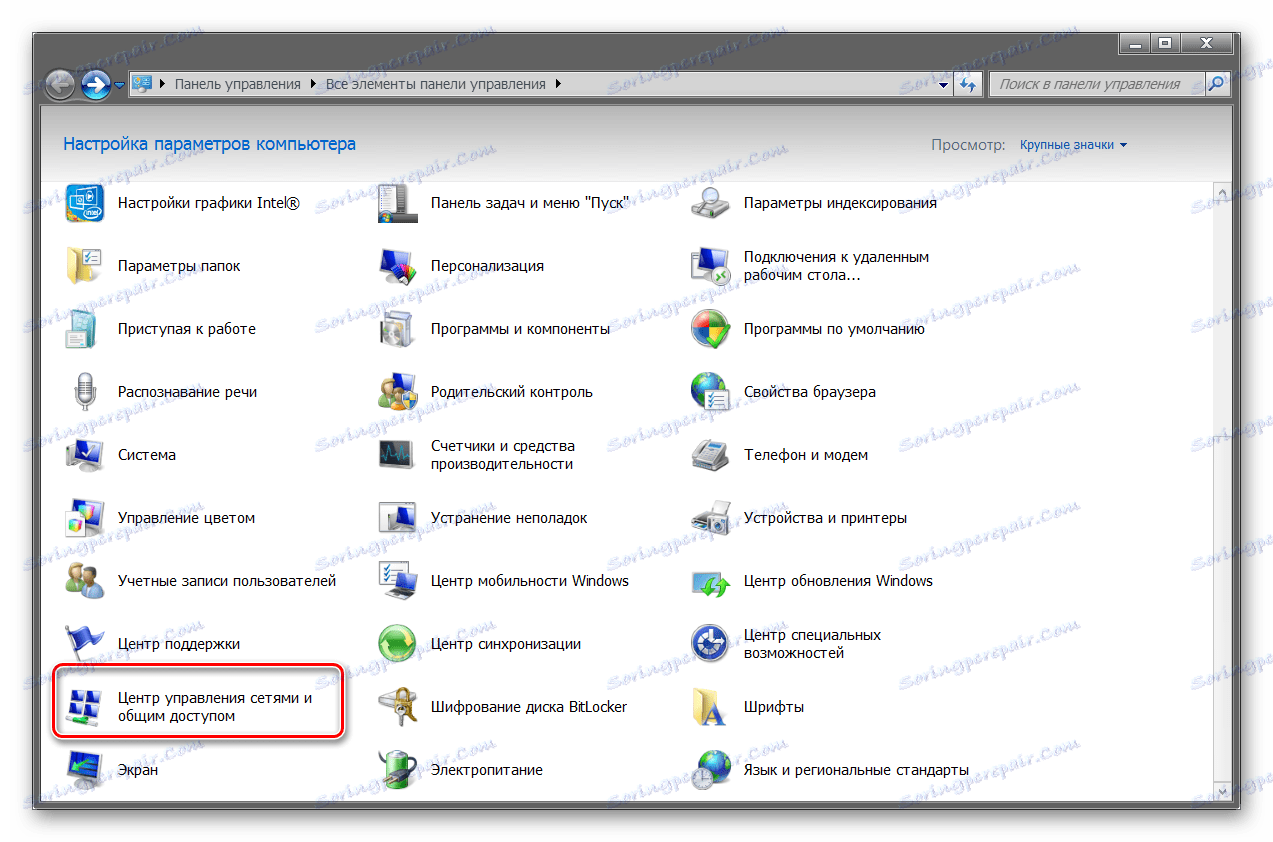
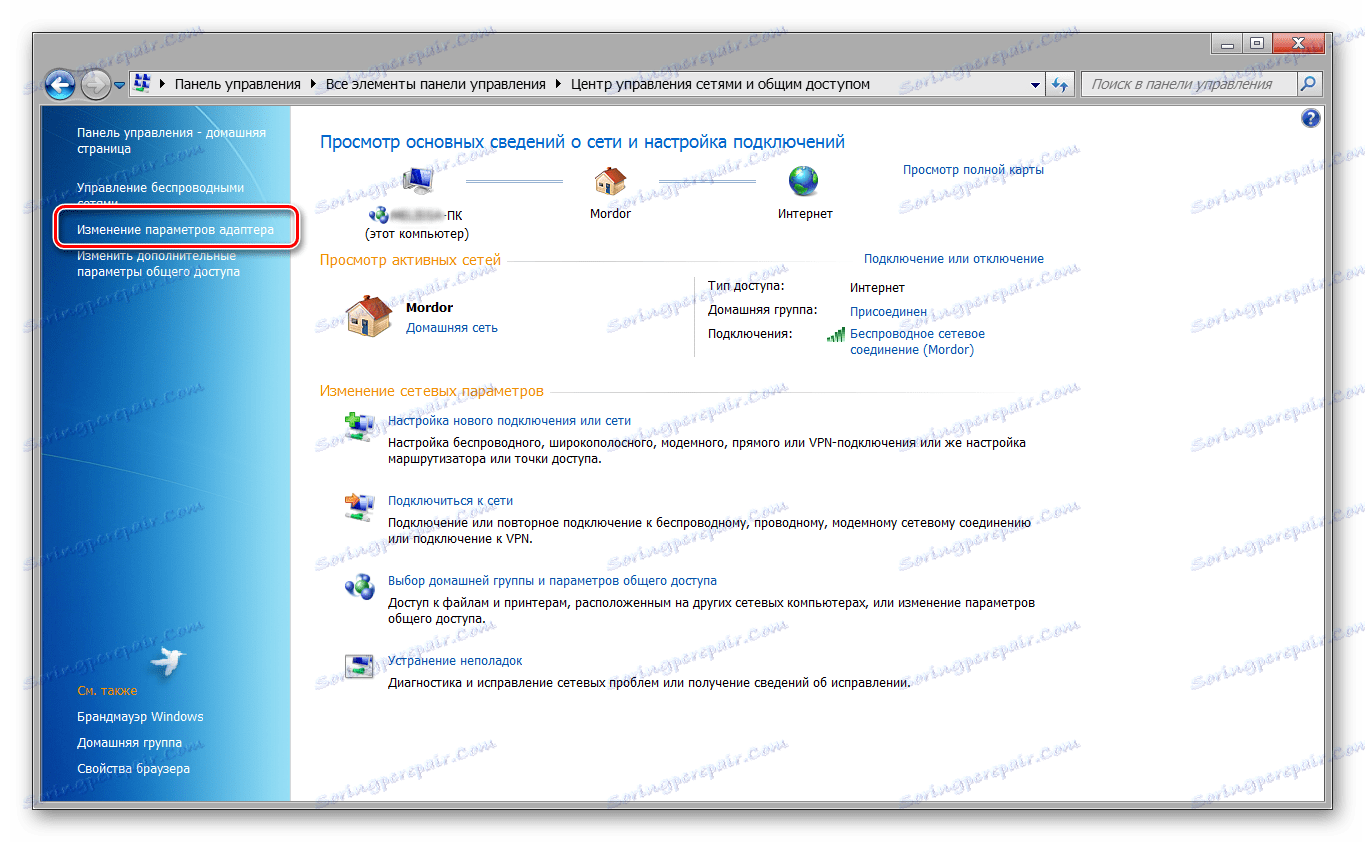
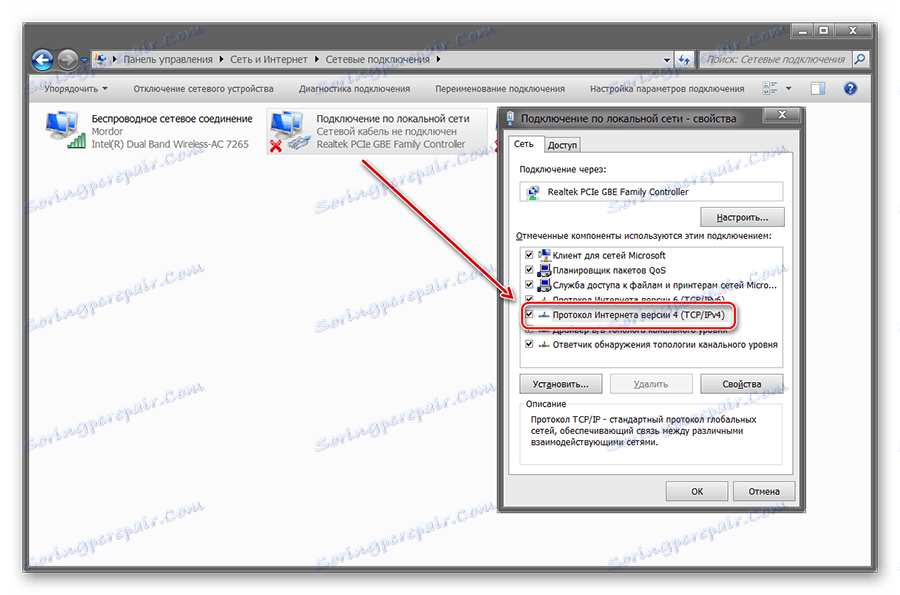

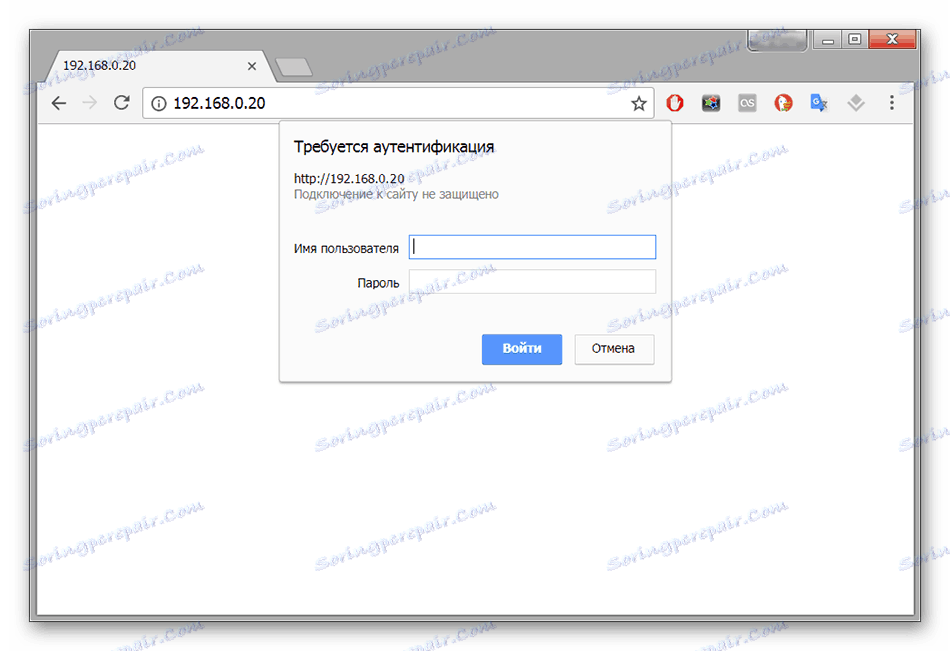
Następnie pojawi się interfejs sieciowy, w którym można monitorować obraz z kamery, zmieniać podstawowe ustawienia. Jeśli zamierzasz korzystać z kilku urządzeń do nadzoru wideo, podłącz je osobno i zmień każdy adres IP zgodnie z danymi podsieci (za pośrednictwem interfejsu internetowego).
Etap 2: widok obrazu
Po podłączeniu i skonfigurowaniu kamery możesz uzyskać z niej obraz za pośrednictwem przeglądarki. Aby to zrobić, po prostu wprowadź jego adres w przeglądarce i zaloguj się, używając swojego loginu i hasła. Bardziej wygodne jest prowadzenie nadzoru wideo za pomocą specjalnego oprogramowania. Jak to zrobić:
- Zainstaluj program dostarczany z urządzeniem. Najczęściej jest to secureview lub Przeglądarka kamer IP - uniwersalne oprogramowanie, które może być używane z różnymi kamerami. Jeśli nie ma dysku sterownika, pobierz oprogramowanie z oficjalnej strony producenta.
- Otwórz program i dodaj wszystkie urządzenia podłączone do sieci za pomocą menu "Ustawienia" lub "Ustawienia" . Aby to zrobić, użyj przycisku "Dodaj nowy" lub "Dodaj kamerę" . Dodatkowo wprowadź informacje o autoryzacji (która jest używana do uzyskiwania dostępu przez przeglądarkę).
- Lista dostępnych modeli ze szczegółowymi informacjami (IP, MAC, nazwa) pojawi się na liście. W razie potrzeby możesz usunąć podłączone urządzenie z listy.
- Kliknij zakładkę "Odtwórz" , aby rozpocząć oglądanie strumienia wideo. Tutaj możesz ustawić harmonogram nagrywania, wysyłanie powiadomień itp.
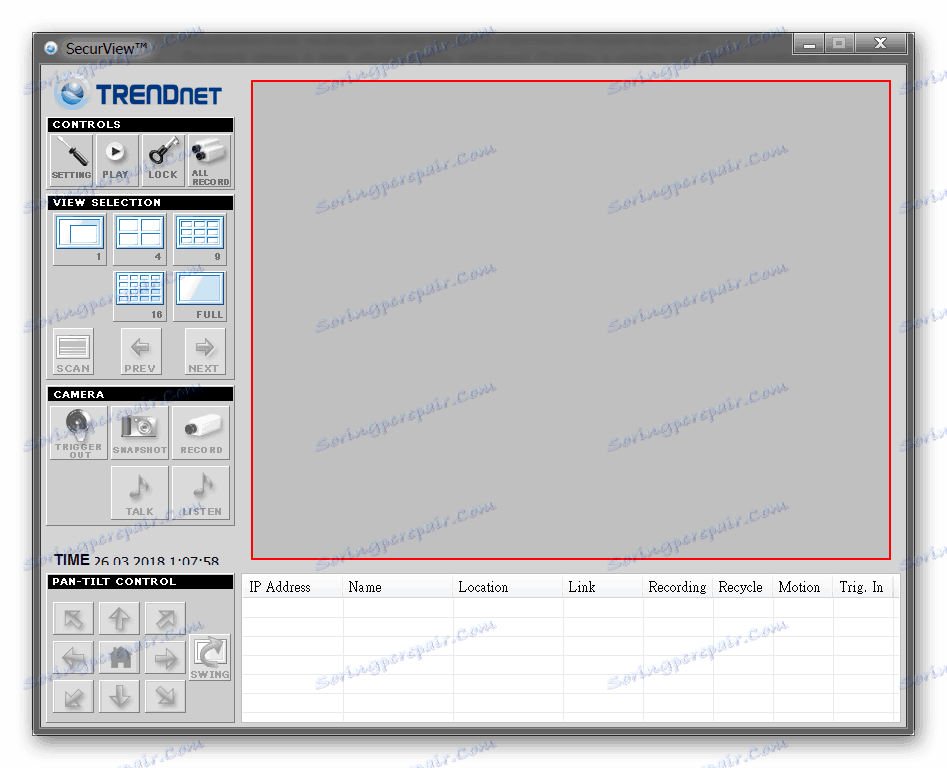
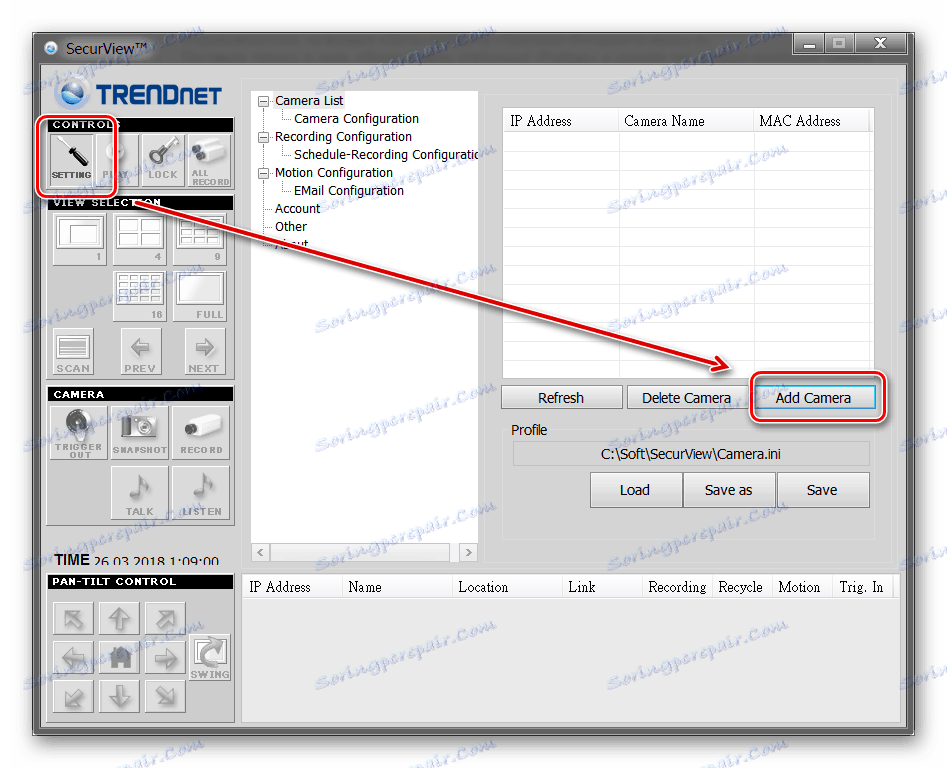
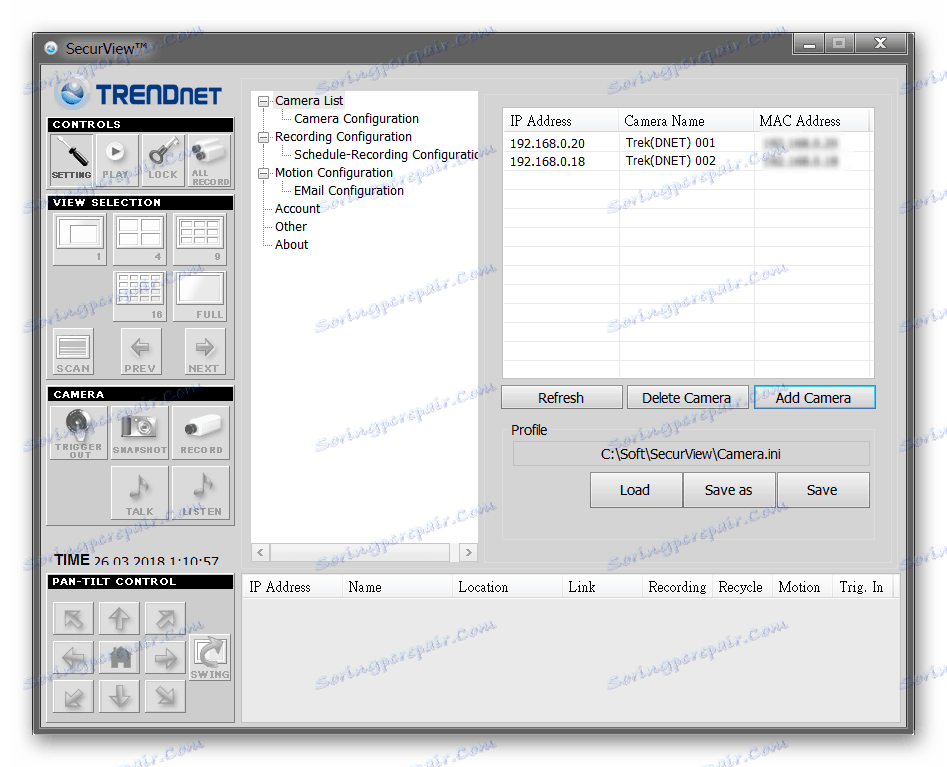
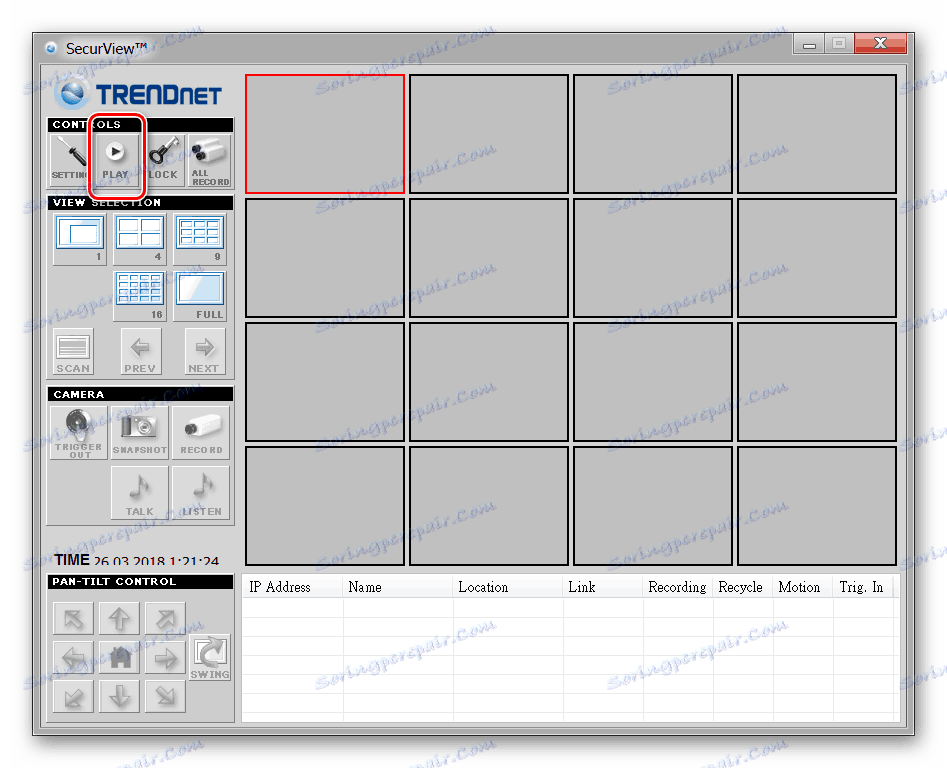
Program automatycznie zapamiętuje wszystkie wprowadzone zmiany, więc nie będziesz musiał ponownie wprowadzać informacji. Jeśli to konieczne, możesz skonfigurować różne profile do monitorowania. Jest to wygodne, jeśli używasz więcej niż jednej kamery wideo, ale kilka.
Zobacz także: Oprogramowanie CCTV
Połącz przez serwer Ivideon
Metoda ma znaczenie tylko w przypadku sprzętu opartego na IP z obsługą Ivideon. To oprogramowanie jest przeznaczone dla kamer WEB i IP, które można zainstalować na urządzeniach Axis, Hikvision i innych urządzeniach.
Procedura:
- Utwórz konto na oficjalnej stronie Ivideon. Aby to zrobić, wprowadź adres e-mail, hasło. Ponadto określ cel użycia (komercyjny, osobisty) i zaakceptuj warunki korzystania z usługi i politykę prywatności.
- Uruchom dystrybucję oprogramowania Ivideon Server i zainstaluj oprogramowanie na komputerze. W razie potrzeby zmień ścieżkę (domyślnie pliki są rozpakowywane do "AppData" ).
- Otwórz program i podłącz sprzęt IP do komputera. Pojawi się kreator do automatycznej konfiguracji. Kliknij "Dalej" .
- Utwórz nowy plik konfiguracyjny i kliknij "Dalej", aby przejść do następnego kroku.
- Zaloguj się na swoje konto Ivideon. Podaj adres e-mail, lokalizację kamer (z rozwijanej listy).
- Rozpocznie się automatyczne wyszukiwanie kamer i innego sprzętu podłączonego do komputera. Wszystkie znalezione kamery pojawią się na liście dostępnych. Jeśli urządzenie nie jest jeszcze podłączone, podłącz je do komputera i kliknij "Wyszukaj ponownie".
- Wybierz "Dodaj kamerę IP", aby dodać urządzenie do listy dostępnych. Pojawi się nowe okno. Tutaj określ parametry sprzętowe (producent, model, IP, nazwa użytkownika, hasło). Jeśli planujesz pracować z wieloma urządzeniami, powtórz tę procedurę. Zapisz swoje zmiany.
- Kliknij "Dalej" i przejdź do następnego kroku. Domyślnie Ivideon Server analizuje przychodzące sygnały audio i wideo, dlatego umożliwia nagrywanie tylko wtedy, gdy wykryje podejrzane dźwięki i poruszające się obiekty w obiektywie aparatu. Opcjonalnie dołącz wpis archiwalny i określ lokalizację do przechowywania plików.
- Potwierdź logowanie do swojego osobistego konta i dodaj program do automatycznego ładowania. Następnie rozpocznie się natychmiast po włączeniu komputera. Otworzy się główne okno programu.
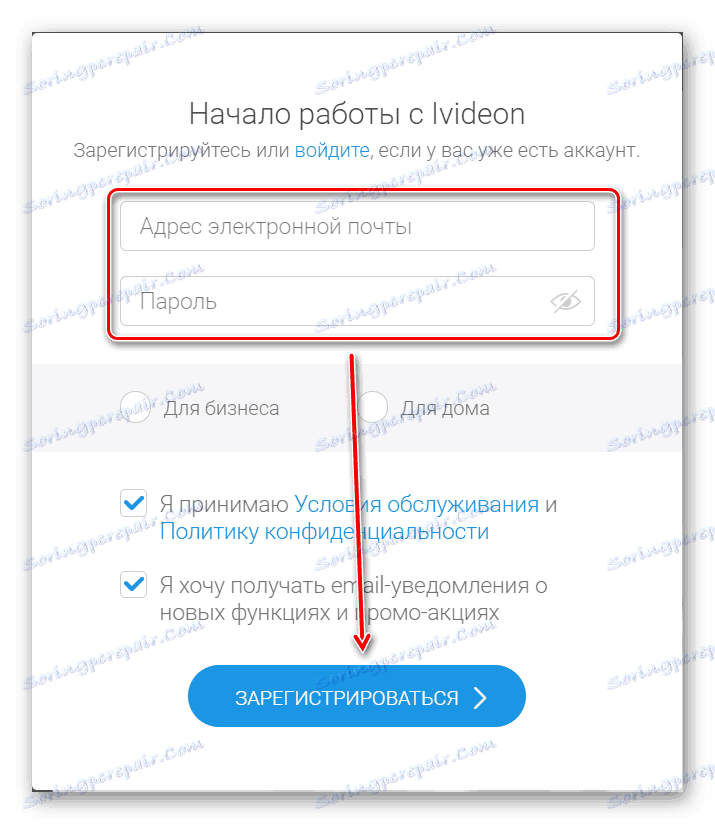
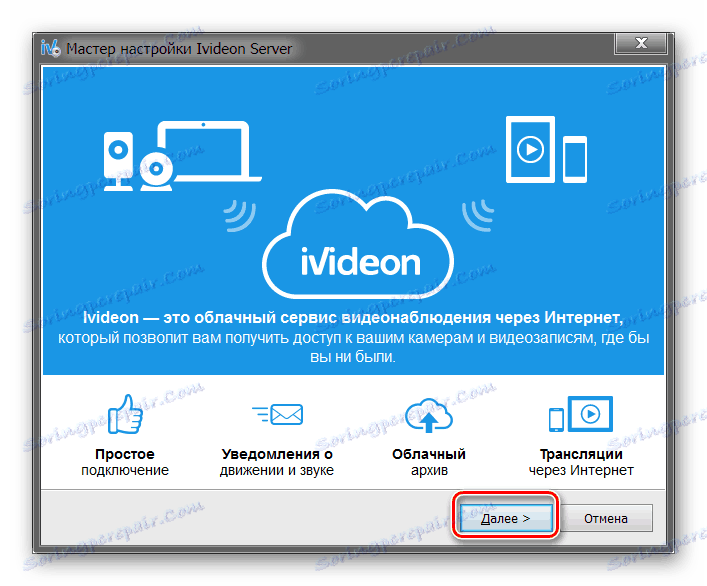

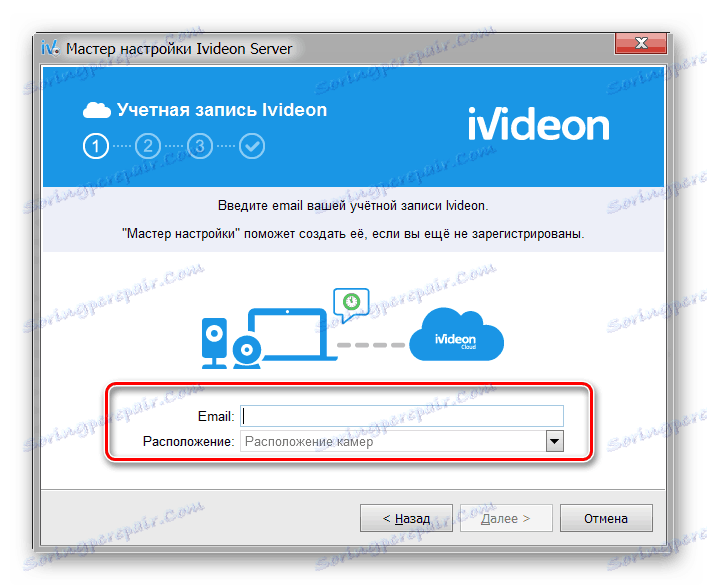
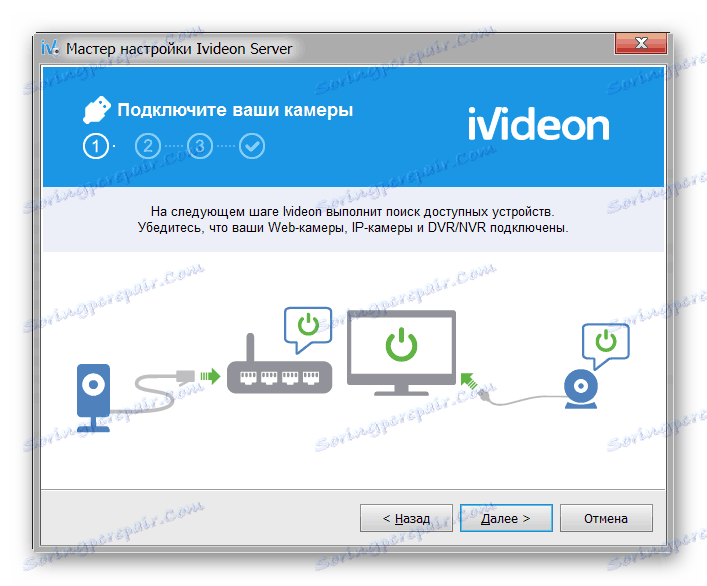
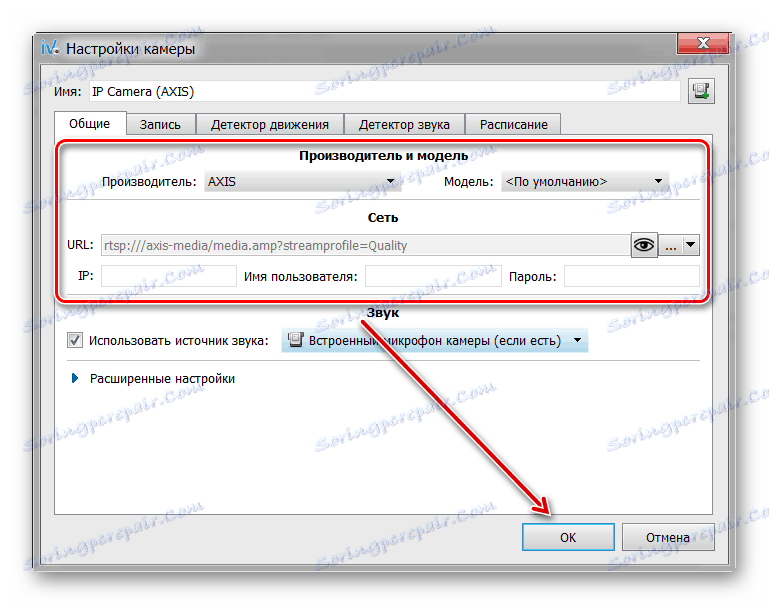

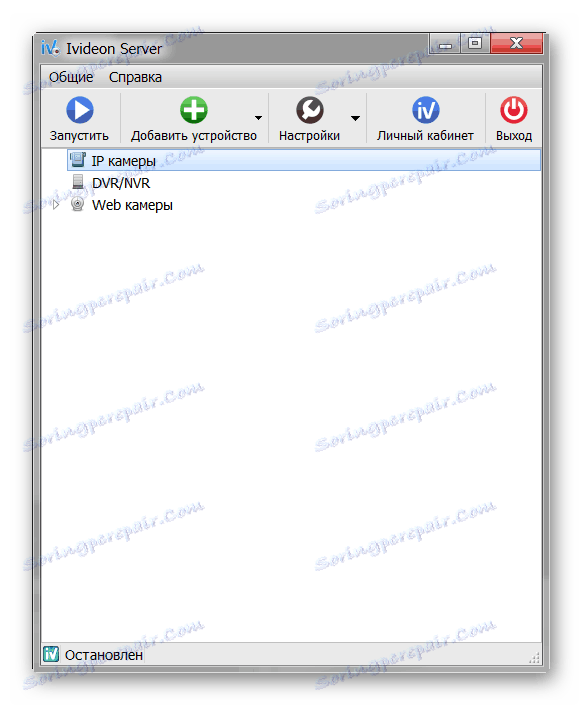
To kończy konfigurację kamery IP. Jeśli to konieczne, możesz dodać nowy sprzęt za pośrednictwem głównego ekranu serwera Ivideon. Tutaj możesz zmienić inne parametry.
Podłącz przez Super Camera IP kamery
Kamera IP Super Client to uniwersalne oprogramowanie do zarządzania sprzętem IP i tworzenia systemu nadzoru wideo. Umożliwia oglądanie strumienia wideo w czasie rzeczywistym, nagrywanie go na komputerze.
Pobierz IP Camera Super Client
Porządek połączenia:
- Uruchom pakiet dystrybucyjny programu i kontynuuj instalację w normalnym trybie. Wybierz lokalizację oprogramowania, potwierdź tworzenie skrótów dla szybkiego dostępu.
- Otwórz Super Camera IP klienta poprzez start lub skrót na pulpicie. Pojawi się ostrzeżenie o zabezpieczeniach systemu Windows. Pozwól SuperIPCam połączyć się z Internetem.
- Pojawi się główne okno IP Camera Super Client. Za pomocą kabla USB podłącz urządzenie do komputera i kliknij "Dodaj kamerę" .
- Pojawi się nowe okno. Przejdź do zakładki "Połącz" i wprowadź dane urządzenia (UID, hasło). Można je znaleźć w instrukcjach.
- Kliknij kartę "Nagraj" . Zezwalaj lub nie zezwalaj programowi na zapisywanie strumienia wideo na komputerze. Następnie kliknij "OK", aby zastosować wszystkie zmiany.
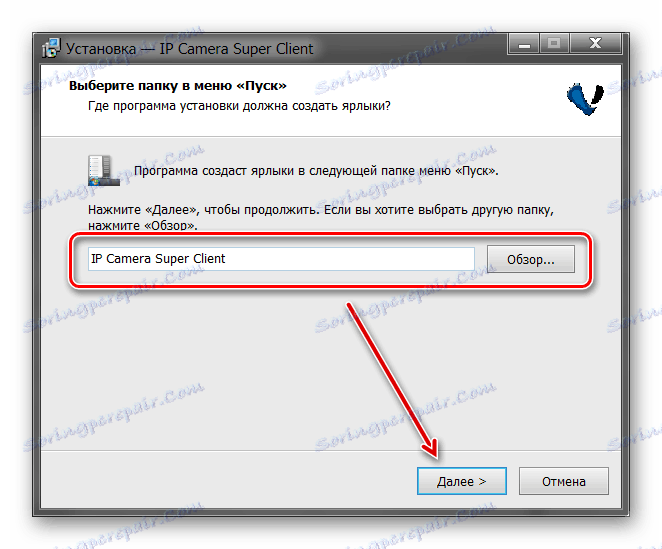
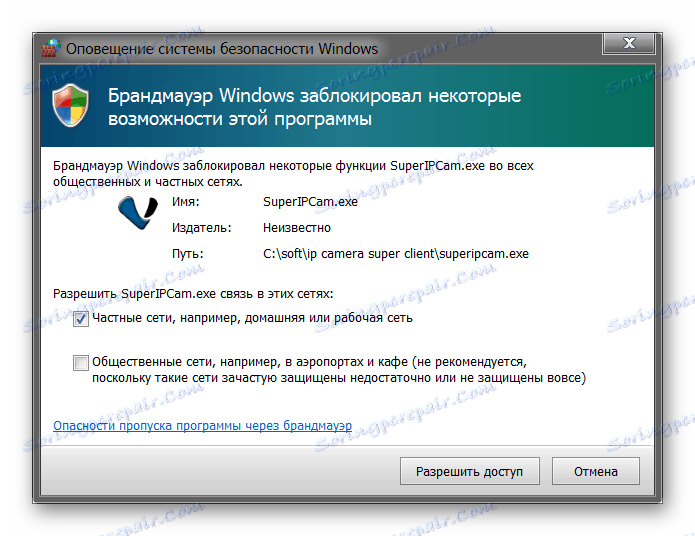
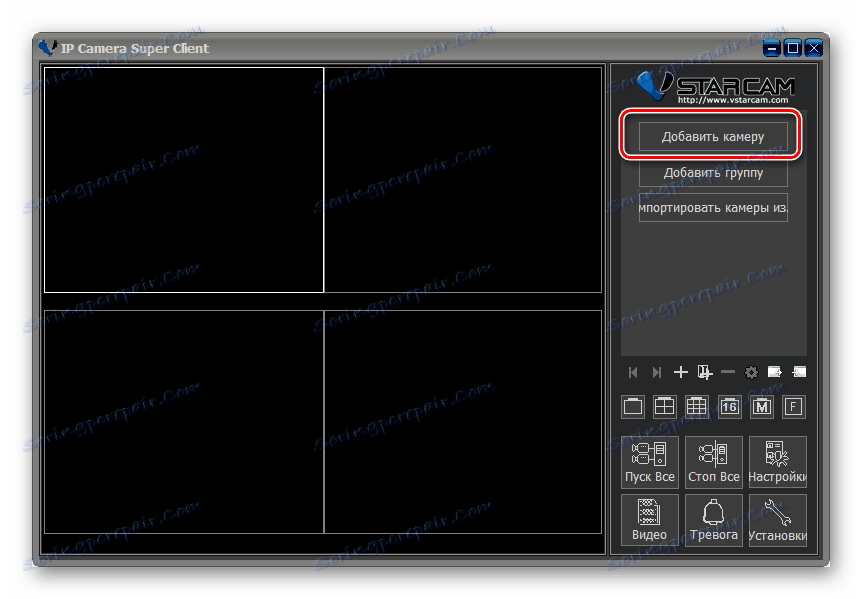
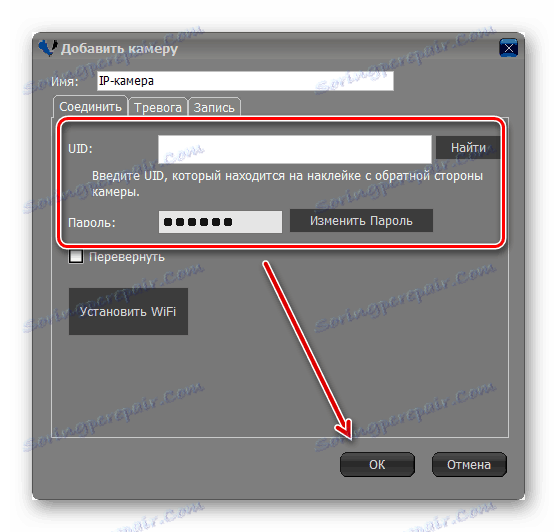
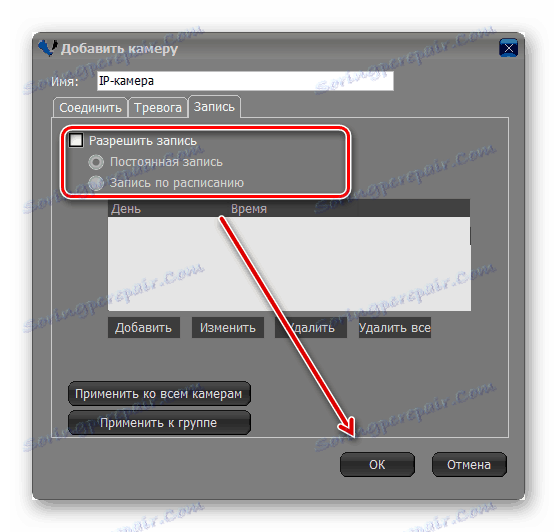
Program umożliwia oglądanie obrazu z wielu urządzeń. Są one dodawane w podobny sposób. Następnie obraz zostanie wyświetlony na głównym ekranie. Tutaj możesz kontrolować system nadzoru wideo.
Aby podłączyć kamerę IP do nadzoru wideo, musisz skonfigurować sieć lokalną i zarejestrować urządzenie za pomocą interfejsu internetowego. Następnie można wyświetlić obraz bezpośrednio przez przeglądarkę lub instalując specjalne oprogramowanie na komputerze.
